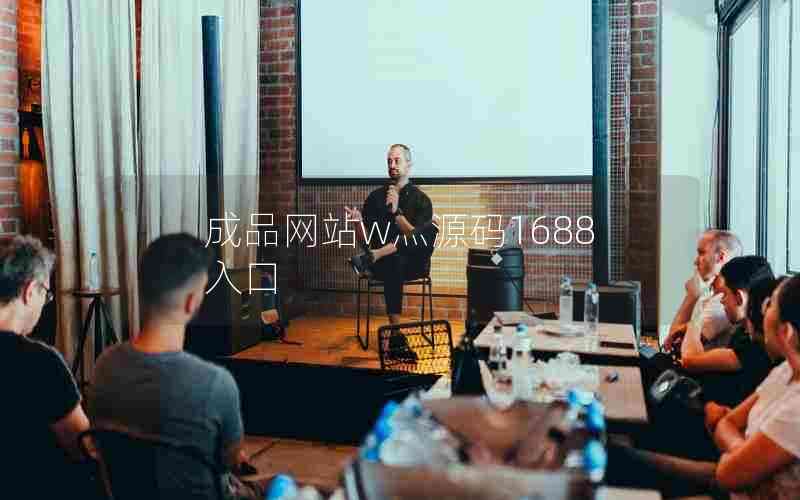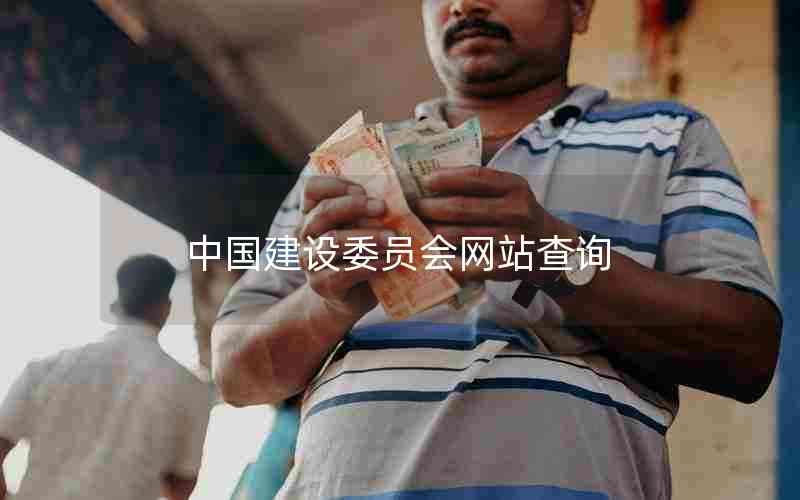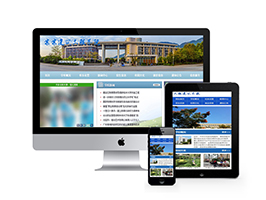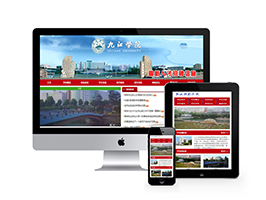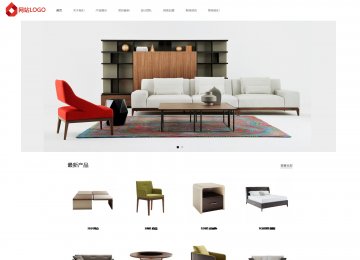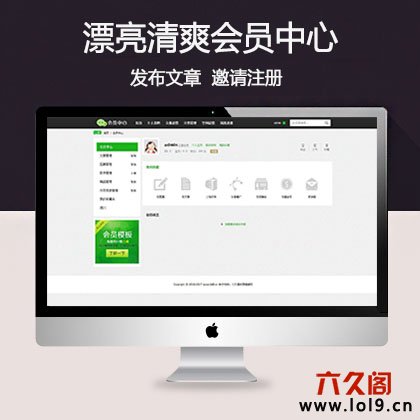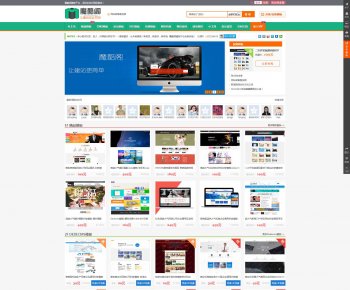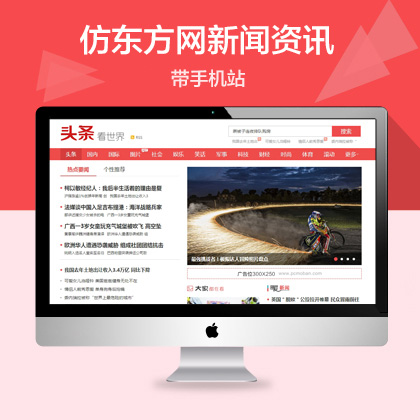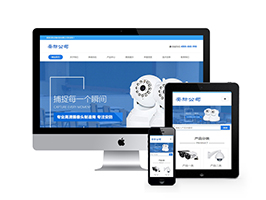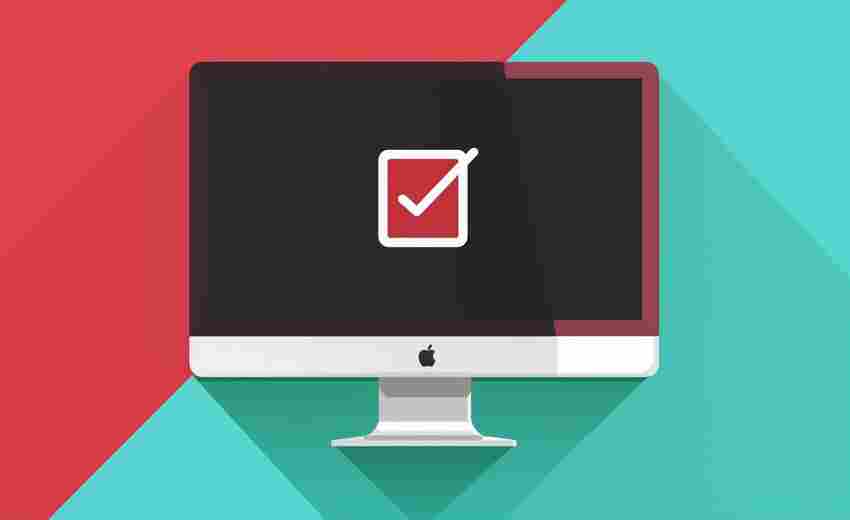在当今数字化时代,网站文件的管理与上传是每个网站运营者必须掌握的基础技能。相较于传统的FTP工具,控制面板以其可视化界面和集成化功能,大幅降低了操作门槛。无论是个人博客还是企业官网,通过控制面板上传文件不仅能提升效率,还能减少因技术差异导致的错误率。本文将从多个维度解析这一过程的技术要点与实践经验。
控制面板登录与导航
登录控制面板是操作的第一步。主流虚拟主机服务商如Bluehost、HostEase等,均提供专属入口。用户需通过服务商发送的访问地址、用户名及密码进行身份验证,部分平台还支持双因素认证提升安全性。以cPanel为例,登录后界面通常划分为文件管理、数据库、域名配置等模块,新手建议优先关注"文件管理器"模块。
部分控制面板存在多层级目录结构。例如阿里云虚拟主机控制台需依次进入"产品管理-云虚拟主机-控制台"路径,而Plesk用户需在左侧导航栏选择"网站与域名"进入文件管理界面。不同系统的布局差异要求用户熟悉各自操作逻辑,必要时可借助服务商提供的操作手册或视频教程。
文件管理器核心功能
在文件管理界面,用户可通过拖拽或点击上传按钮实现文件传输。cPanel支持单文件最大100MB的在线传输,超出限制需使用FTP工具。关键操作包括:定位网站根目录(通常为public_html或www)、创建新文件夹、批量选择本地文件。某些平台如HostEase提供WebDAV功能,可将服务器目录映射为本地磁盘,实现类Windows资源管理器的操作体验。
解压缩功能显著提升大文件传输效率。通过将本地文件打包为ZIP格式上传,再利用控制面板内置的解压工具,可避免逐个文件传输的繁琐。需注意部分系统仅支持特定压缩格式,如cPanel兼容Zip、GZip、Bzip2,但拒绝RAR格式。解压后若需调整文件结构,可通过"移动"功能将子目录内容转移至根目录,确保网站路径正确性。
权限配置与安全设置
文件权限直接影响网站运行稳定性。Linux系统下,控制面板通常提供三位数字权限设置界面。HTML、CSS等静态文件建议设置为644,PHP等可执行文件需755权限。某些敏感文件如配置文件应限制为600,防止未授权访问。误设777全开权限可能引发安全漏洞,曾有研究显示超30%的网站入侵事件源于不当权限设置。
高级用户可通过SSH连接修改深层权限,但控制面板已覆盖大部分需求。以宝塔面板为例,其可视化权限编辑器支持批量修改,同时标记系统核心文件的建议权限值。部分平台还提供权限继承功能,新建目录自动沿用上级权限设置,避免逐层调整的麻烦。
传输验证与故障排查
完成上传后应立即进行访问测试。输入域名查看页面加载状态,若出现404错误需检查文件是否置于正确目录。数据库驱动型网站需同步更新配置文件,如WordPress的wp-config.php需对应修改数据库连接参数。部分控制面板内置"文件校验"工具,可对比本地与服务器的MD5值确保传输完整性。
常见问题中,约65%的显示异常源于路径错误。例如将文件上传至public_html子目录却未调整网站根目录指向,或解压后形成多级嵌套路径。另需注意大小写敏感性,Linux系统严格区分"Index.html"与"index.html",这与本地开发环境可能存在差异。若遇权限问题,可尝试重置为默认值并逐步放宽限制定位故障源。
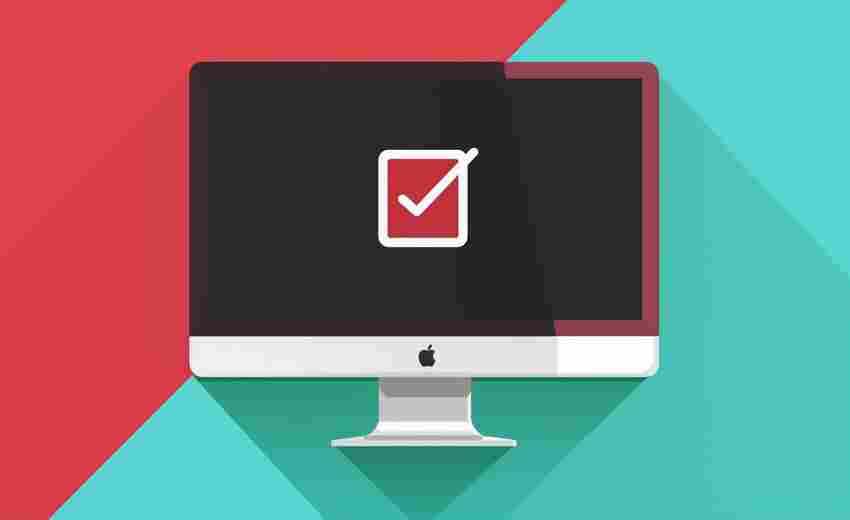
插件下载说明
未提供下载提取码的插件,都是站长辛苦开发!需要的请联系本站客服或者站长!
织梦二次开发QQ群
本站客服QQ号:862782808(点击左边QQ号交流),群号(383578617)  如果您有任何织梦问题,请把问题发到群里,阁主将为您写解决教程!
如果您有任何织梦问题,请把问题发到群里,阁主将为您写解决教程!
转载请注明: 织梦模板 » 使用控制面板上传网站文件的具体操作是什么